[LG webOS TV] Képek és Videók
A TV kamerával hogyan lehet képeket csinálni?
A Smart TV-nél a kamera segítségével lehet képeket és videókat készíteni.
1. Nyomja le a gombot a távirányítón és válassza a
a kijelző jobb alsó sarkából.
2. Indítsa el a Kamera alkalmazást.
① Eléri a kamera beállításokat.
② Sok féle kerettel készíthet képeket.
③ Nyomja meg az exponáló gombot, hogy képet vagy videót készíthessen.
④ Nyomja meg a kép/videó váltógombot a megfelelő kiválasztásához.
⑤ Megnézheti a már elkészített felvételeket.
● A kamera használatához egy dedikált eszközre van szüksége.
(A további információkért kérjük olvassa el az LG webOS TV használati útmutatóját.)
Kamera beállítások módosítása
Indítsa el a Kamera alkalmazást és nyomja meg a kamera beállítás gombot a bal alsó sarokban.
Általános beállítások
Itt állíthatja be a tárolt kép/videó tulajdonságait.
● Amikor a kép vagy videó fájlok a belső memóriában vannak, akkor csak a megtekintésükre van lehetőség, külső eszközre másolni nem lehet.
Kép beállítások
A kép méretét továbbá a folyamatos felvételt állíthatja be.
Videó beállítások
Itt állíthatja be a felvétel minőségét és a képméretet is.
Visszaállítás
Visszaállíthatja az eredeti beállításokat.
Hogyan jeleníthetők meg a képek/videók
Megnézheti a képeket és videókat, illetve módosíthatja és törölheti ezeket.
A kép vagy videó elkészítése után nyomja meg a Vetítés gombot a jobb alsó sarokban.
① Különböző hatásokat választhat ki a képekhez.
② Megadhatja a lejátszási mappát.
③ Több elemet egyszerre törölhet.
④ Bezárja a Képek/Videók listáját és a részleteket jeleníti meg a kijelzőn.
⑤ Nyomja meg ezt a gombot, hogy visszatérjen a felvétel készítéshez.
Képhatások kiválasztása
1. Válassza ki a kívánt képet.
2. Nyomja le a Hatások gombot.
3. Válassza ki a szükséges effektet, majd az elfogadásához menjen a Mentés gombra.
�������������������������������������������������������������������������������������������������������������������������������������������������������������������������������������������������������������������������������������������������������������������������������������������������������������������������������������������������������������������������������������������������������������������������������������������������������������������������������������������������������������������������������������������������������������������������������������������������������������������������������������������������������������������������������������������������������������������������������������������������������������������������������������������������������������������������������������������������������������������������������������������������������������������������������������������������������������������������������������������������������������������������������������������������������������������������������������������������������������������������������������������������������������������������������������������������������������������������������������������������������������������������������������������������������������������������������������������������������������������������������������������������������������������������������



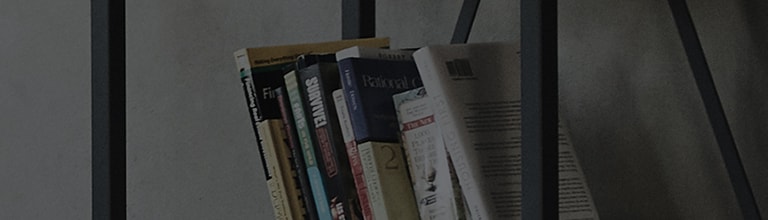


.svg)

